显示 POV 工具栏
您可以选择是在网格上显示所有成员并隐藏 POV 工具栏还是显示包含 POV 成员的 POV 工具栏。
云数据源类型:Oracle Essbase、Planning、Planning 模块、Enterprise Profitability and Cost Management、Financial Consolidation and Close、自由形式、Tax Reporting、Narrative Reporting
内部部署数据源类型: Oracle Essbase
默认情况下,所有成员都显示在网格上,并隐藏 POV 工具栏。网格的第一行中的成员称为“页”维。在此模式下,您可以像为其他成员和数据单元格设置格式那样为 POV 成员单元格设置格式,并使用功能区中的“成员选择”按钮来选择成员。
在显示 POV 工具栏时,页维会移到 POV 工具栏。在隐藏 POV 工具栏时,页维会移回到网格的第一行。
如果选择显示包含 POV 成员的 POV 工具栏,可以使用 POV 工具栏选择成员并将其移入或移出网格,具体如“从 POV 工具栏选择成员”中所述。
要显示 POV 工具栏:
-
选择提供程序即席功能区。例如 Planning 即席功能区。
-
单击 POV 按钮。
图 7-7 显示了网格上的 POV 工具栏。Measures 和 Year 显示在网格上;POV 成员 Product、Market 和 Scenario 显示在 POV 工具栏上。
图 7-7 显示 POV 工具栏
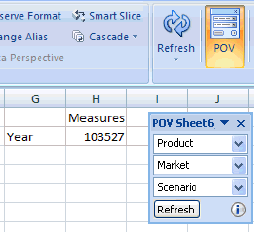
要隐藏 POV 工具栏并在网格上显示所有成员:
-
选择提供程序功能区。
-
请单击 POV 按钮将其关闭。
注:
Essbase:在包含多个网格的工作表上,POV 按钮处于禁用状态。在多网格工作表中,将隐藏 POV 工具栏,所有成员都显示在网格上。
在图 7-8 中,POV 按钮已关闭,POV 工具栏已隐藏,并且所有成员都显示在网格上。
图 7-8 所有成员都显示在网格上
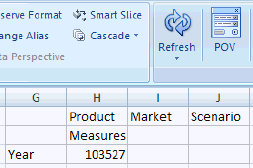
注:
-
在某些情况下,在包含多个工作表且每个工作表包含不同查询或模板的工作簿中,如果将 POV 工具栏拖到工作表顶部并将其停靠,可能会在该工作表上看到两个 POV 工具栏。存在任意数量的工作表且工作表上停靠了 POV 工具栏时,都可能会发生此问题。单击其中一个 POV 工具栏右上角的 X 以将其关闭,或者刷新该工作表。
-
在编辑网格并刷新前应当隐藏 POV 工具栏,否则在刷新时可能会导致错误。例如,在向网格中添加新行之前,请单击 POV 按钮以将其关闭,以使页维显示在工作表的第 1 行中。